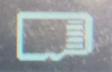Dサポ!
キーワードから探す
カテゴリから探す
文書番号:3101
WSSシリーズの録画ができない時の設定方法は?
もくじ
対策1:SDカードやHDDが接続され、フォーマットされているか確認してください。
何も接続されていない時は、モニター右上に以下のアイコンが点滅します。
| 未接続時 | 接続時 |
|---|---|
|
|
フォーマット方法
液晶モニターの (メニューボタン) をタップします。
(メニューボタン) をタップします。
 (メニューボタン) をタップします。
(メニューボタン) をタップします。メニュー画面が表示されます。
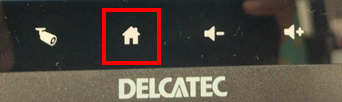
「録画」をタップします。録画設定画面が表示されます。

 または
または (録画管理)をタップします。
(録画管理)をタップします。
外付けハードディスクを接続している場合のみ、 (ハードディスク)表示になります。
(ハードディスク)表示になります。

「初期化」をタップします。
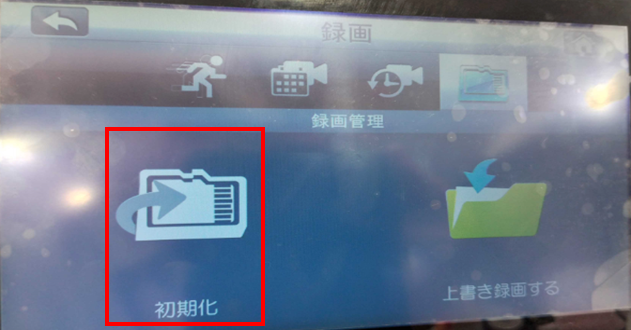
✔️をタップします
初期化が開始されます。初期化には10分程度かかることがあります。
初期化中は電源を OFF にしないでください。
初期化に失敗した場合は、再度手順4からやり直してください。

 (ホーム)をタップする
(ホーム)をタップするカメラ映像画面(ライブビュー画面)に戻ります。
初期化を実行すると空のMFGフォルダとLOGフォルダが作成されます。
MFGには録画ファイル、LOGにはセンサーのログが保存されます。
初期化した場合、MFGフォルダ内のデータ、LOGフォルダ内のデータ、それ以外のデータをすべて削除しますので注意してください。
対策2:(動体検知録画のみ)モーション検知感度の変更をお試しください。
液晶モニターの (メニューボタン) をタップします。
(メニューボタン) をタップします。
 (メニューボタン) をタップします。
(メニューボタン) をタップします。メニュー画面が表示されます。
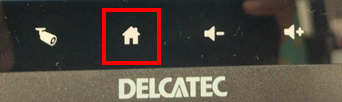
「録画」をタップします。録画設定画面が表示されます。

 (モーション検知)をタップします。
(モーション検知)をタップします。
検知感度を設定するカメラの番号(1~4)をタップします。

タップするたびに検知感度が低・中・高に切り替わります。(出荷時設定:中)
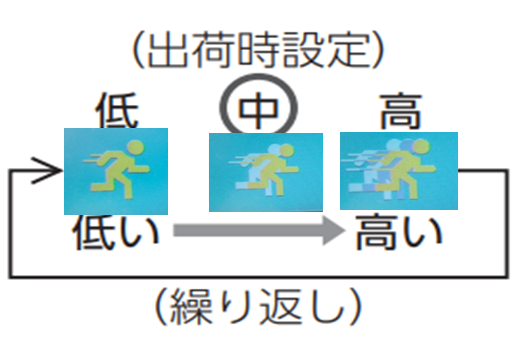
 (ホーム)をタップします。
(ホーム)をタップします。カメラ映像画面(ライブビュー画面)に戻ります。
対策3:モーション検知や特定の曜日、時間ではなく常時録画設定を行う
液晶モニターの (メニューボタン) をタップします。
(メニューボタン) をタップします。
 (メニューボタン) をタップします。
(メニューボタン) をタップします。メニュー画面が表示されます。
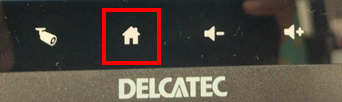
「録画」をタップします。録画設定画面が表示されます。

 (録画モード)をタップします。
(録画モード)をタップします。
録画モードを設定するカメラの番号(1~4)をタップします。
カメラごとの設定のため、必要に応じて1台ずつ設定してください。
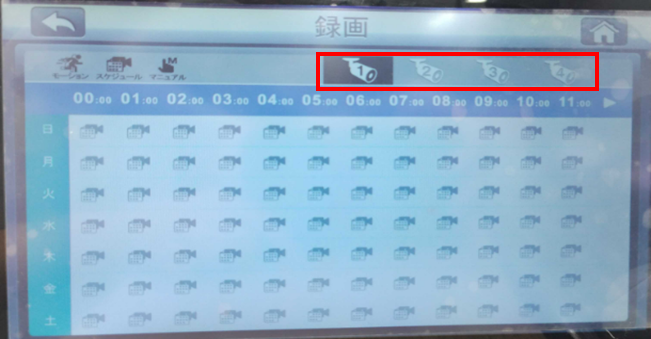
日~土をタップして、スケジュール録画 に変更します。
に変更します。
 に変更します。
に変更します。
▶をタップして時間帯を午後に切り替えます。

同様に日~土をタップしてすべてスケジュール録画に変更します。
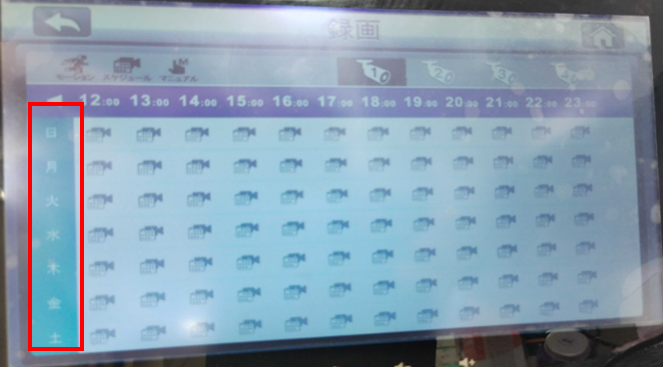
 (ホーム)をタップします。
(ホーム)をタップします。カメラ映像画面(ライブビュー画面)に戻ります。
・設定した時間帯と現在の時間が重なっている場合は、すぐに設定された録画モードで動作します。
※常時録画の設定を行うとモーション検知や特定のスケジュール録画設定よりもSDカードや外付けハードディスクの容量が埋まりやすいです。 上書き録画をする設定になっている場合は、古いファイルから削除されます。
上書き録画設定
| 上書き録画する | microSDカード、または外付けハードディスクの空き容量がなくなったときに、日付の古い録画ファイルを消去しながら、新しい録画ファイルを保存します。 | |
| 上書き録画しない | microSDカード、または外付けハードディスクの空き容量が なくなると録画が停止され、それ以上録画することができません。 |
※出荷時設定は「上書き録画する」です。
上書き設定方法についての詳細はこちらをご確認ください。
TOPに戻る